
FlutterとDeployGateの連携方法 簡単にアプリ公開する
今回はFlutterとDeployGateの連携方法について解説していきます。
DeployGateとは
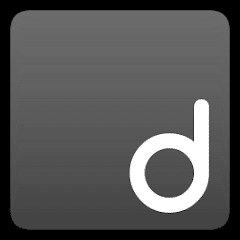
DeployGateはモバイルアプリの開発や配布を効率的に行うためのプラットフォームです。特にiOSやAndroidアプリの開発・テストプロセスをサポートするために作られており、アプリのベータテストや開発中のバージョンを配布するのに役立ちます。
FlutterとDeployGateの連携方法
DeployGateのセットアップ
DeployGateにサインアップし、アカウントを作成します。
「アプリをアップロード」する準備として、APIキーを取得する必要があるため、DeployGateのアカウント設定画面でAPIキーを発行しておきます。
Flutterでアプリのビルド
Flutterでアプリのビルドを行います。Androidの場合はAPK、iOSの場合はIPAファイルが生成されます。
コマンドを使ってビルドする方法はOSに合わせてそれぞれ以下を入力します。
Android
flutter build apkiOS
flutter build ios --releaseDeployGateへアップロード
ビルド後、DeployGateにアップロードするために、DeployGate CLIやFastlaneを使う方法があります。
DeployGate CLIを使う方法
DeployGate CLIをインストールし、以下のコマンドでアップロードします。
Android
deploygate-cli upload path/to/your/app.apk --api-token YOUR_API_TOKENiOS
deploygate-cli upload path/to/your/app.ipa --api-token YOUR_API_TOKENFastlaneを使う方法
Fastlaneを使う場合、FastfileでDeployGateプラグインを設定し、以下のように構成します。
lane :deploy do
deploygate(
api_token: "YOUR_API_TOKEN",
user: "YOUR_DEPLOYGATE_USER",
apk: "./build/app/outputs/flutter-apk/app-release.apk" # Androidの場合
# ipa: "./build/ios/ipa/app.ipa" # iOSの場合
)
end
その後、Fastlaneのコマンドを実行してアップロードします。
fastlane deployテストとインストール
アップロードが完了すると、DeployGate上でアプリのダウンロードリンクが生成され、チームメンバーやテスターがリンク経由でアプリをダウンロードできます。
アプリの更新やテストが簡単にできるようになり、テストフローの効率化が図れます。
この流れでFlutterのアプリをDeployGateと連携させ、簡単にデプロイできる環境が整います。
Flutterをもっと詳しくなりたい方に
ゼロから学ぶFlutterアプリ開発

Flutter実践開発 ── iPhone/Android両対応アプリ開発のテクニック

Flutterアプリ開発講座(中級編)

※本ページではアフィリエイトリンク(PR)が含まれています
